用photoshopCS5将美女图片调制出高光深褐色皮肤效果
摘要:本教程学习如何用photoshop为美女调出高光深褐色的皮肤效果,主要用到了一些调整层,先看效果对比。首先打开美女图片。Ctrl+J复制一层...
本教程学习如何用photoshop为美女调出高光深褐色的皮肤效果,主要用到了一些调整层,先看效果对比。

首先打开美女图片。

Ctrl+J复制一层。

添加黑白调整层。
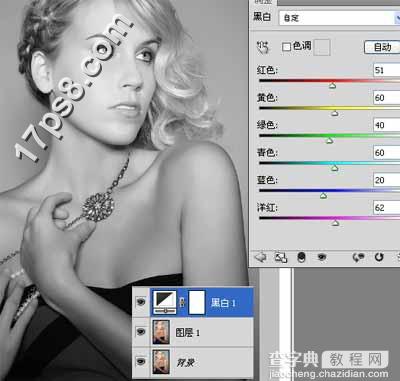
然后添加色彩平衡调整层。
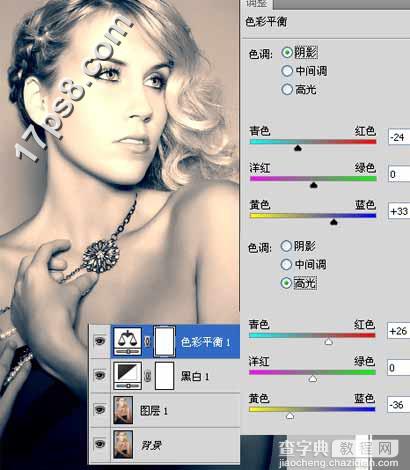
最后添加色相/饱和度调整层。
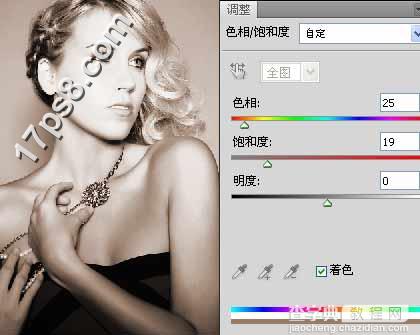
最终效果如下,是不是很简单?

【用photoshopCS5将美女图片调制出高光深褐色皮肤效果】相关文章:
★ Photoshop中自动引入文件夹全部图片到新文件图层的脚本
